Можете да отключвате вашия Mac и да потвърждавате операции с Apple Watch
Когато носите Apple Watch, можете да го използвате, за да отключвате автоматично вашия MacBook Pro и да потвърждавате дейности, изискващи идентификация—като въвеждане на пароли, отключване на бележки и настройки и потвърждаване на инсталации—без да има нужда да въвеждате парола. Тези функции използват силни методи за криптиране, за да осигурят защитена връзка между вашите Apple Watch и MacBook Pro.
За да използвате функциите Auto Unlock (Автоматично отключване) и Approve with Apple Watch (Потвърждаване с Apple Watch):
Влезте във вашия Mac и Apple Watch с един и същи идентификатор Apple ID.
Уверете се, че вашият Apple Watch е отключен и с операционна система watchOS 3 или следваща, за да отключвате вашия Mac автоматично; потвърждаването на заявки за идентификация изисква операционна система watchOS 6 или следваща.
Включване на двустепенна идентификация (вижте по-долу).
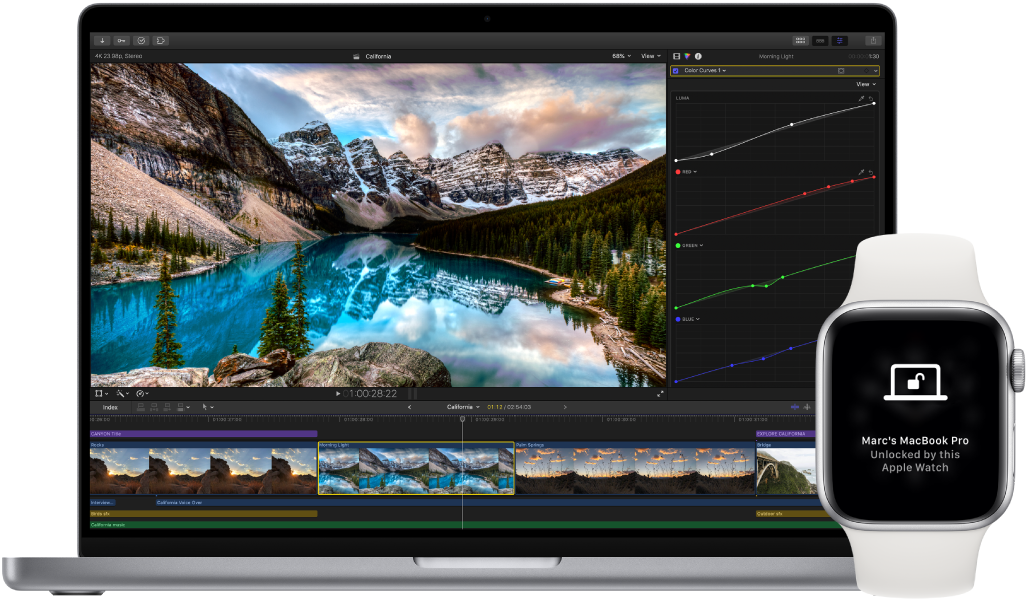
Настройване на двустепенна идентификация за вашия идентификатор Apple ID. За да включите двуфакторна идентификация, отворете System Settings (Системни настройки), щракнете върху вашия Apple ID в страничната лента, щракнете Password & Security (Парола и сигурност) и след това изберете Set Up Two-Factor Authentication (Настройка на двуфакторна идентификация). Вижте статията на Apple Support Two-factor authentication for Apple ID (Двустепенна идентификация за Apple ID).
Уверете се, че е избрано и „Disable automatic login“ („Деактивиране на автоматичен вход“). (Няма да видите тази опция, ако използвате FileVault, но можете да използвате функциите „Auto Unlock“ („Автоматично отключване“) и „Approve with Apple Watch“ („Потвърждаване с Apple Watch“). За информация относно FileVault вижте Encrypt Mac data with FileVault (Криптиране на данните на Mac с FireVault) в Ръководството на потребителя за macOS.)
Настройване на Auto Unlock (Автоматично отключване). Влезте във вашите устройства с един и същ идентификатор Apple ID и след това отворете System Settings (Системни настройки) на вашия MacBook Pro. Ако вашият Apple Watch има инсталирана операционна система watchOS 6 или следваща, щракнете Security & Privacy (Сигурност и поверителност) и след това щракнете General (Основни) и изберете „Use your Apple Watch to unlock apps and your Mac“ („Използване на вашия Apple Watch за отключване на приложения и вашия Mac“). Ако вашият Apple Watch има инсталирана операционна система от watchOS 3 до watchOS 5, изберете „Allow your Apple Watch to unlock your Mac“ („Разрешаване на вашия Apple Watch да отключва вашия Mac“). Не можете да потвърждавате действия, които изискват идентификация, ако нямате операционна система watchOS 6 или следваща.
Забележка: Тези функции работят само, когато вашият Apple Watch е с идентификация с код за достъп. Вие идентифицирате вашия Apple Watch всеки път, когато го сложите и няма нужда от допълнителни стъпки, след като сте въвели вашия код за достъп.
Можете да пропуснете влизането. Приближете се към вашия заспал MacBook Pro, като носите на китката си вашия оторизиран Apple Watch и повдигнете капака или натиснете произволен клавиш, за да събудите вашия MacBook Pro—Apple Watch го отключва и веднага можете да започнете да работите.
Потвърждаване с Apple Watch. Ако ви бъде поискана парола, щракнете два пъти страничния бутон на вашия Apple Watch, за да удостоверите вашата парола на вашия Mac. Можете да преглеждате паролеите си в Safari, да потвърждавате инсталации на приложения, да отваряте заключени бележки и други (изисква се операционна система watchOS 6).
Научете повече. Вижте Unlock your Mac and approve requests with Apple Watch (Отключване на вашия Mac и одобряване на заявки с Apple Watch) в Ръководството на потребителя за macOS.